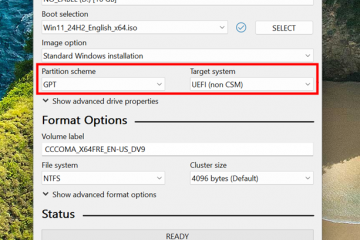Kung hindi mo nais ang Photos app sa Windows 11 upang ipakita ang mga larawan ng OneDrive, narito kung paano mo ito mapigilan. Habang ang pagsasama na ito ay medyo kapaki-pakinabang, maaari itong mabilis na kalat ang iyong mga larawan ng app at gawin itong mahirap upang makahanap ng mga lokal na larawan.
Kapag hindi pinagana, hindi lamang nito tinatanggal ang kalat sa pamamagitan ng paglilinis ng gallery ngunit ginagawang madali din upang mahanap ang mga lokal na larawan at mga imahe sa iyong system.
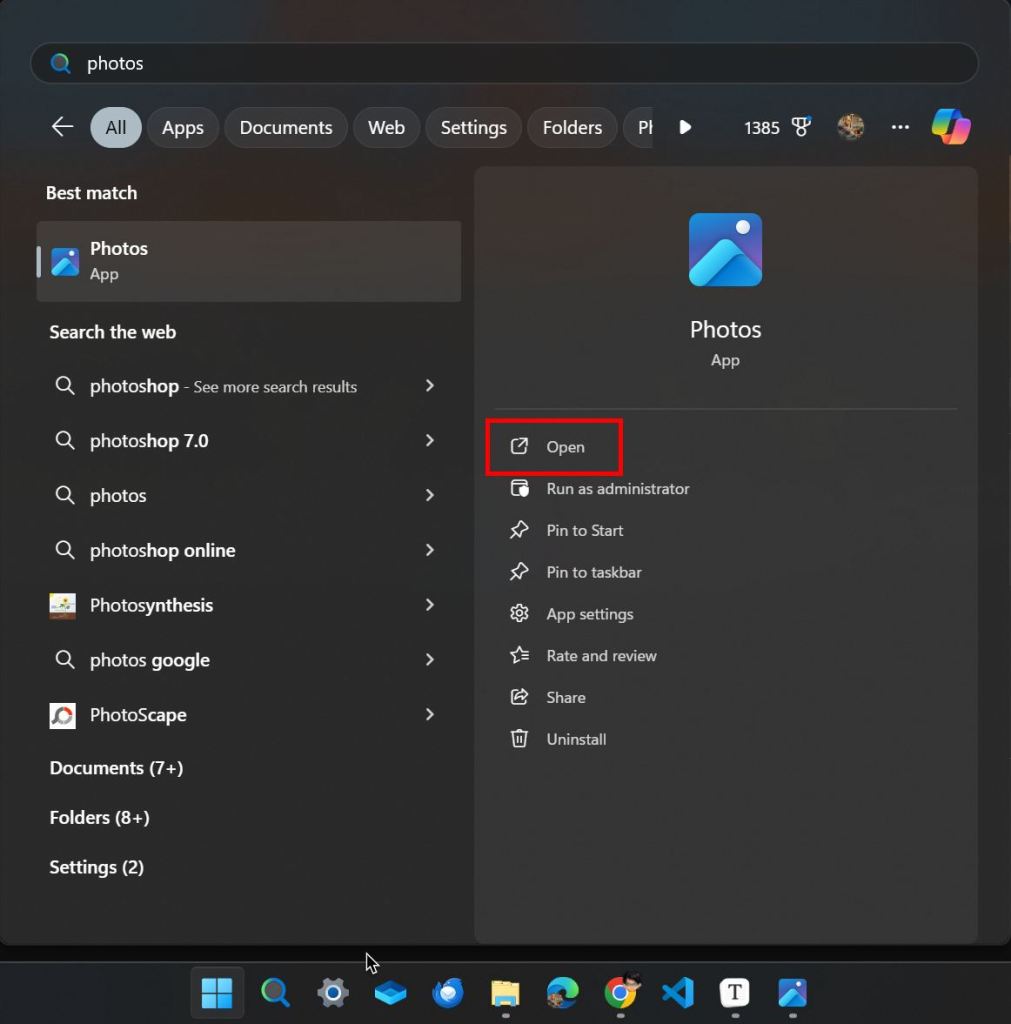 Simple at madaling mga hakbang. Narito kung paano ito gagawin. Pangalan .Pagsama ang pindutan ng” alisin “na, na, ikaw ay may kapansanan na pagsasama-sama ng OneDrive sa mga larawan ng larawan . Upang gawin iyon, buksan ang Start Menu sa pamamagitan ng pag-click sa icon na”Windows”sa taskbar. Susunod, maghanap para sa pagpipilian na” “at i-click ang pagpipilian na” bukas “. src=”https://i0.wp.com/windowsloop.com/wp-content/uploads/2025/04/open-photos-settings-300425.jpg?resize=1024%2C629&ssl=1″>
Simple at madaling mga hakbang. Narito kung paano ito gagawin. Pangalan .Pagsama ang pindutan ng” alisin “na, na, ikaw ay may kapansanan na pagsasama-sama ng OneDrive sa mga larawan ng larawan . Upang gawin iyon, buksan ang Start Menu sa pamamagitan ng pag-click sa icon na”Windows”sa taskbar. Susunod, maghanap para sa pagpipilian na” “at i-click ang pagpipilian na” bukas “. src=”https://i0.wp.com/windowsloop.com/wp-content/uploads/2025/04/open-photos-settings-300425.jpg?resize=1024%2C629&ssl=1″>
Ang aksyon sa itaas ay nagbubukas ng mga setting ng larawan. Sa pahinang ito, mag-scroll pababa sa seksyong” OneDrive Accounts “, mag-click sa iyong pangalan ng account , at pagkatapos ay i-click ang pindutan ng” alisin ang “. src=”https://i0.wp.com/windowsloop.com/wp-content/uploads/2025/04/disable-onedrive-integration-in-photos-app-300425.jpg?resize=1024%2C629&ssl=1″> Hindi pinagana , at ang mga app ng larawan ay hindi na magpapakita ng mga larawan ng OneDrive . Hindi mo ito maalis.
iyon lang. Kung mayroon kang anumang mga katanungan o nangangailangan ng tulong, magkomento sa ibaba. Masaya akong tumulong.